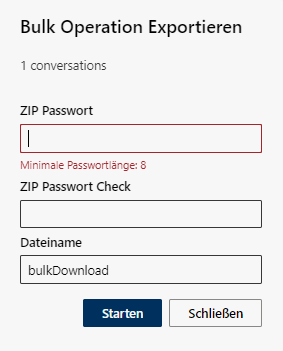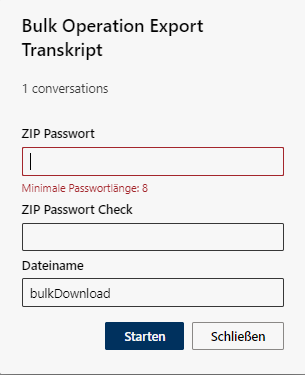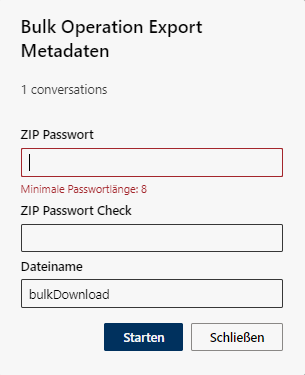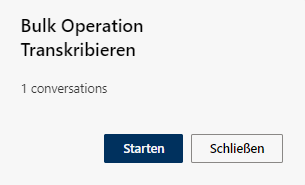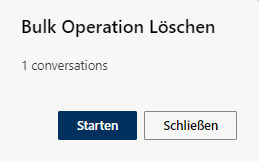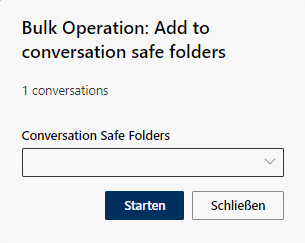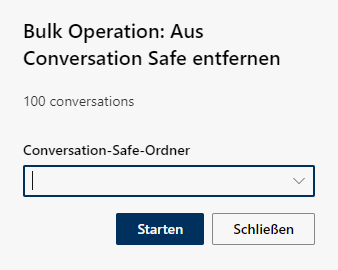Bulk Operation
Die Verwendung von Bulk Operation ermöglicht es, eine größere Menge von Aufzeichnungen einfach zu exportieren, zu löschen, zu transkribieren oder bei Rechtsstreitigkeiten in den Conversation Safe zu verschieben.

Um die Funktion Bulk Operation aktivieren zu können, siehe Administrationsanleitung Recording Insights
Recording Insights konfigurieren > Registerkarte Einstellungen > Benutzerkonfiguration > Registerkarte Regeln > Zugriffsregel für Benutzerzugriff - Benutzerrechte > Bulk Operation
Bulk-Operationen in der Kachelansicht
- Aufzeichnungen für eine Bulk-Operation auswählen:
- Ändern Sie im Feld
 den Suchbegriff für mehrere Aufzeichnungen eines Benutzers, einer Gruppe, eines PSTN-Anrufers (Beispiel: Telefonnummer), einer Konversation (Beispiel: Meeting); etc. ein.
den Suchbegriff für mehrere Aufzeichnungen eines Benutzers, einer Gruppe, eines PSTN-Anrufers (Beispiel: Telefonnummer), einer Konversation (Beispiel: Meeting); etc. ein.
− Die Suche startet automatisch. - Am Ende der Suche, klicken auf Sie auf die Schaltfläche
 .
. - Wählen Sie eine Bulk-Operation aus.
Welche der beschriebenen Optionen Ihnen zur Verfügung stehen, ist abhängig von Ihren Benutzerrechten.
− Exportieren, siehe Bulk Operation Export.
− Transkription exportieren, see Bulk Operation Export Transkript.
− Export Metadaten, siehe Bulk Operation Export Metadaten.
− Transkribieren, siehe Bulk-Operation: Transkribieren.
- Löschen, siehe Bulk Operation Löschen
− Dem Conversation Safe hinzufügen, siehe Bulk-Operation: Dem Conversation Safe hinzufügen
− Aus Conversation Safe entfernen. - Die Option der Bulk-Operation gilt für die ausgewählten Aufzeichnungen des Benutzers, der Gruppe, des PSTN-Anrufers (Beispiel: Telefonnummer), der Konversation (Beispiel: Meeting); etc.
Bulk-Operationen in der Listenansicht
- klicken Sie auf die Schaltfläche
 .
. - Die Schaltflächen
 und
und  werden angezeigt.
werden angezeigt.
Aufzeichnungen für eine Bulk-Operation auswählen:
- Ändern Sie im Feld
 den Suchbegriff für eine bestimmte Aufzeichnungen eines Benutzers, einer Gruppe, eines PSTN-Anrufers (Beispiel: Telefonnummer), einer Konversation (Beispiel: Meeting); etc. ein.
den Suchbegriff für eine bestimmte Aufzeichnungen eines Benutzers, einer Gruppe, eines PSTN-Anrufers (Beispiel: Telefonnummer), einer Konversation (Beispiel: Meeting); etc. ein.
− Die Suche startet automatisch. - Wählen Sie, am Ende der Suche, eine einzelne, mehrere oder alle Aufzeichnungen individuell für den Benutzer, die Gruppe(n), den PSTN-Anrufer (Beispiel: Telefonnummer), der Konversation (Beispiel: Meeting); etc. aus.
oder
- Wählen Sie, direkt eine einzelne oder mehrere Aufzeichnungen individuell aus.
- Klicken auf Sie auf die Schaltfläche
 und wählen eine Bulk-Operation aus.
und wählen eine Bulk-Operation aus.
Welche der beschriebenen Optionen Ihnen zur Verfügung stehen, ist abhängig von Ihren Benutzerrechten.
− Exportieren, siehe Bulk Operation Export.
− Transkription exportieren, see Bulk Operation Export Transkript.
− Export Metadaten, siehe Bulk Operation Export Metadaten.
− Transkribieren, siehe Bulk-Operation: Transkribieren.
- Löschen, siehe Bulk Operation Löschen
− Dem Conversation Safe hinzufügen, siehe Bulk-Operation: Dem Conversation Safe hinzufügen
− Aus Conversation Safe entfernen.
Spalte | Beschreibung | |
Bulk Operation Exportieren | ||
Bulk Operation Export Transkript | ||
Bulk Operation Export Metadaten | ||
Bulk Operation Transkribieren | ||
Bulk Operation Löschen | ||
Bulk Operation Dem Conversation Safe hinzufügen | ||
Bulk Operation Aus dem Safe entfernen | ||